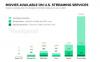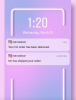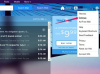สมมติว่าคุณนั่งอยู่ที่เบาะหลังของรถเพื่อดูบางรายการ แอปเปิลทีวี+ บน iPhone หรือ iPad ของคุณระหว่างการเดินทางไกลหรือระหว่างเดินทางไปและกลับจากที่ทำงาน อย่าปล่อยให้สิ่งต่างๆ เช่น การรับสัญญาณไร้สายที่ไม่ดีหรือแผนข้อมูลที่จำกัดทำให้เซสชั่นการดื่มสุราของคุณเสียหาย และดาวน์โหลดเนื้อหาโทรทัศน์และภาพยนตร์ที่คุณชื่นชอบก่อนที่คุณจะออกเดินทาง ไม่ว่าคุณจะติดตามตอนต่างๆ ของ ดิกคินสัน, เท็ด ลาสโซ, หรือให้เด็กๆ นั่งเบาะหลังด้วยรายการใหม่ๆ เช่น การแสดงสนูปปี้หรือถ่ายภาพยนตร์เช่น นายธนาคาร หรือ พาลเมอร์ บนเที่ยวบินระยะไกล เราจะแสดงวิธีดาวน์โหลดด้วยขั้นตอนง่ายๆ ไม่กี่ขั้นตอน
สารบัญ
- ฉันสามารถดาวน์โหลดเนื้อหาใดได้บ้าง?
- วิธีดาวน์โหลดภาพยนตร์และรายการทีวี
คุณกำลังมองหาเนื้อหาที่ดีที่สุดเพื่อรับชมด้วยการสมัครสมาชิก Apple+ ของคุณหรือไม่? อย่าลืมอ่านคำแนะนำที่อัปเดตซึ่งเน้นย้ำอยู่ รายการที่ดีที่สุดบน Apple TV+ เช่นเดียวกับ ทุกสิ่งที่แปลกใหม่บน Apple TV+.
วิดีโอแนะนำ
ฉันสามารถดาวน์โหลดเนื้อหาใดได้บ้าง?

หากคุณสมัครรับ Apple TV+ หรือช่อง Apple TV คุณสามารถเลือกดาวน์โหลดรายการทีวีหรือภาพยนตร์เพื่อดูในภายหลังได้ ความสามารถในการรับชม Apple TV+ ในภายหลังมีให้ใช้งานบนอุปกรณ์ Apple บางรุ่น รวมถึง iPhone, iPad, iPod touch และ Mac เนื้อหาใดๆ ที่คุณดาวน์โหลดจะสามารถใช้งานได้สูงสุด 30 วัน แต่ Apple สังเกตว่าเนื้อหาบางส่วนอาจหมดอายุเร็วกว่านั้น ช่อง Apple TV บางช่องอาจจำกัดจำนวนเนื้อหาที่สามารถดาวน์โหลดได้ในแต่ละครั้ง หากคุณถึงขีดจำกัดนั้น ข้อความจะแจ้งให้คุณทราบล่วงหน้าเพื่อลบเนื้อหาก่อนหน้าบางส่วน
ที่เกี่ยวข้อง
- 8 เกมไซไฟที่ดีที่สุดที่จะเล่นหากคุณชอบ Silo รายการยอดนิยมของ Apple TV+
- รายการที่ดีที่สุดใน Apple TV+ ในขณะนี้ (กรกฎาคม 2023)
- มีอะไรใหม่ใน Apple TV+ ในเดือนนี้ (กรกฎาคม 2023)
วิธีดาวน์โหลดภาพยนตร์และรายการทีวี
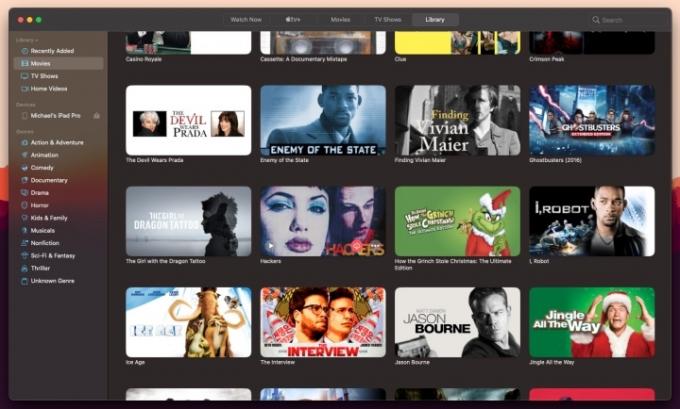
ไม่ว่าคุณจะใช้อุปกรณ์ที่ใช้ iOS, iPadOS หรือ MacOS กระบวนการดาวน์โหลดก็เหมือนกัน โปรดทราบว่าในขณะนี้ คุณไม่สามารถดาวน์โหลดเนื้อหาสำหรับการดูแบบออฟไลน์ได้ อุปกรณ์แอปเปิ้ลทีวี, สมาร์ททีวี และอุปกรณ์สตรีมมิ่งอื่นๆ
ขั้นตอนที่ 1: เปิด แอปเปิลทีวี แอพบนอุปกรณ์ของคุณ
ขั้นตอนที่ 2: ค้นหาภาพยนตร์หรือรายการทีวีที่คุณต้องการดาวน์โหลด
ขั้นตอนที่ 3: แตะหรือคลิก ปุ่มดาวน์โหลด (เมฆที่มีลูกศรชี้ลง) ถัดจากรายการทีวีหรือภาพยนตร์ โปรดทราบว่าบนคอมพิวเตอร์ ไอคอนคลาวด์จะปรากฏสำหรับตอนของรายการทีวีเมื่อคุณเลื่อนลูกศรเมาส์ไปเหนือแต่ละตอน
เมื่อวิดีโอของคุณถูกดาวน์โหลดแล้ว คุณสามารถเข้าถึงได้โดยไปที่ ห้องสมุด แท็บแล้วตามด้วย ดาวน์โหลดแล้ว ส่วนจากภายใน แอปเปิลทีวี แอป. หากต้องการลบคอนเทนต์ที่ดาวน์โหลดออกจากอุปกรณ์ iOS หรือ iPadOS ให้แตะชื่อที่มี iPhone ที่มีไอคอนเครื่องหมายถูกอยู่ข้างๆ แล้วแตะ ลบการดาวน์โหลด. คุณยังสามารถลบได้ด้วยการปัดหรือลบเป็นกลุ่มผ่านทาง แก้ไข ปุ่มขวาจากของคุณ ดาวน์โหลดแล้ว โฟลเดอร์ บน Mac ให้คลิกขวาที่เนื้อหาแล้วเลือก ลบการดาวน์โหลด.
ตอนนี้คุณพร้อมแล้ว สิ่งที่คุณต้องทำคือตุนรายการโปรดของคุณและอาจจะเป็นภาพยนตร์หนึ่งหรือสองเรื่องที่คุณยังไม่ได้ดู (หรือสแตนด์บายเก่าที่คุณสามารถดูได้ซ้ำแล้วซ้ำอีก) แล้วออกเดินทาง
คำแนะนำของบรรณาธิการ
- ภาพยนตร์และรายการที่ดีที่สุดใน Shudder ในขณะนี้ (กรกฎาคม 2023)
- ลีโอนาร์โด ดิคาปริโอ เผชิญช่วงเวลาอันมืดมนในตัวอย่างใหม่ Killers of the Flower Moon
- ภาพยนตร์ที่ดีที่สุดใน Disney+ ในขณะนี้ (กรกฎาคม 2023)
- FITE TV และ FITE+: ทุกสิ่งที่คุณจำเป็นต้องรู้
- รายการทีวีอังกฤษที่ดีที่สุดใน Netflix
อัพเกรดไลฟ์สไตล์ของคุณDigital Trends ช่วยให้ผู้อ่านติดตามโลกแห่งเทคโนโลยีที่เปลี่ยนแปลงไปอย่างรวดเร็วด้วยข่าวสารล่าสุด รีวิวผลิตภัณฑ์สนุกๆ บทบรรณาธิการที่เจาะลึก และการแอบดูที่ไม่ซ้ำใคร